Microsoft Edge浏览器是现在Windows系统都有的软件,最近有很多小伙伴在反馈说自己电脑中的Edge浏览器开机就会自启动,想要关闭但是又不知道在哪设置,关于此问题,小编就来和大伙分享关闭自启动的方法,希望今日的内容可以解答用户们的问题。
Edge开机自启动关闭方法:
1、知识兔点击左下角开始,打开“设置”。
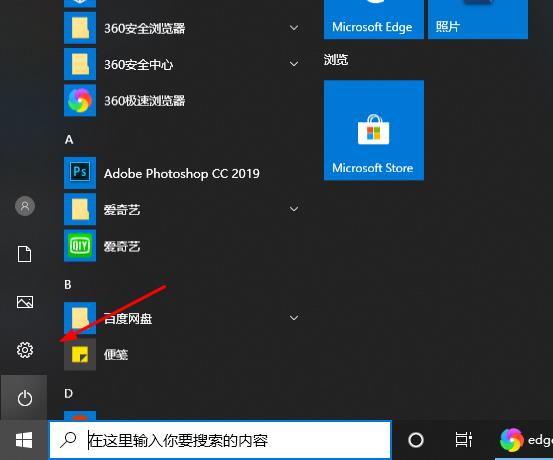
2、在windows设置中点击“应用”。
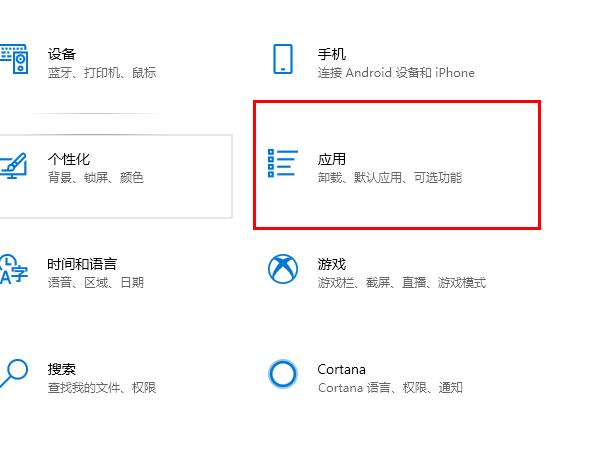
3、知识兔点击左侧任务栏“启动”。
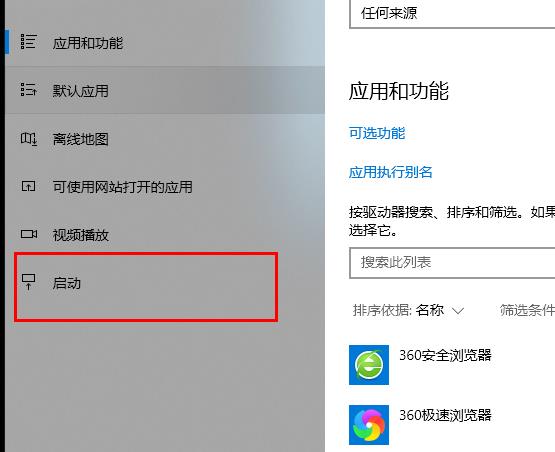
4、知识兔将启动下面的edge浏览器开关关闭即可。
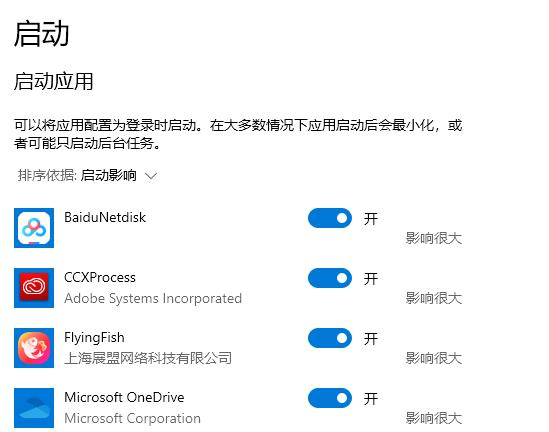
下载仅供下载体验和测试学习,不得商用和正当使用。
点击下载